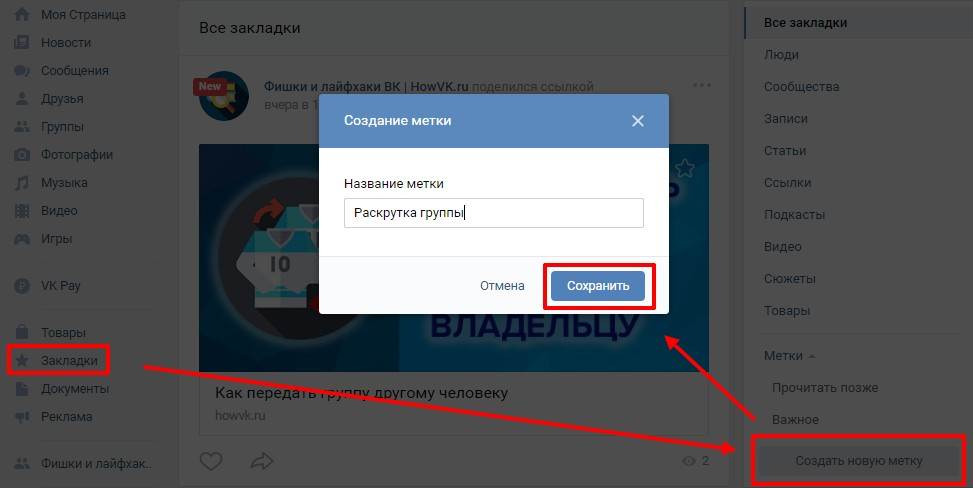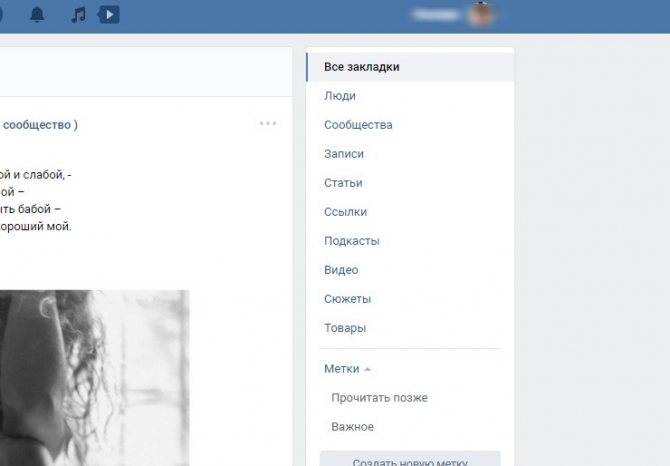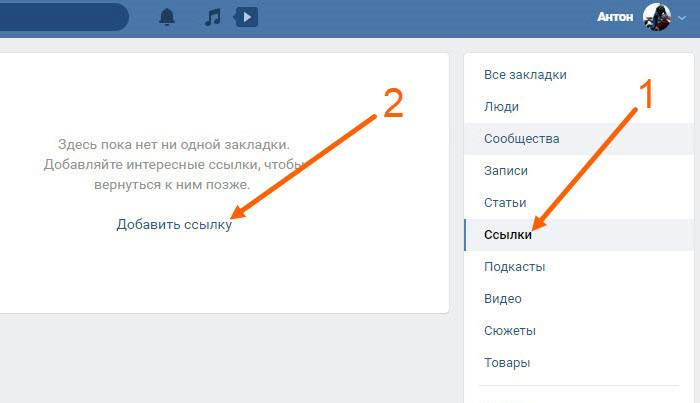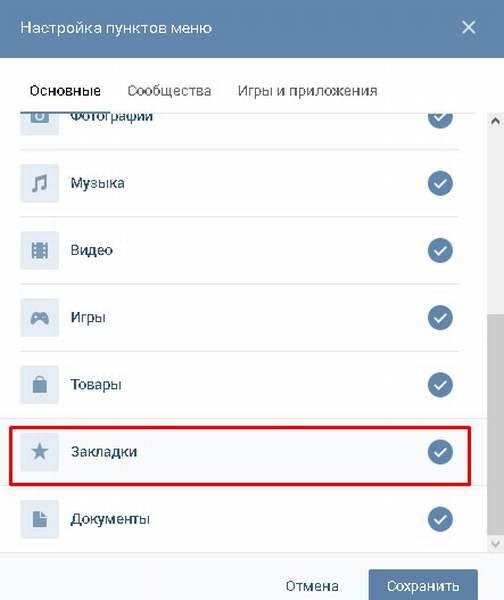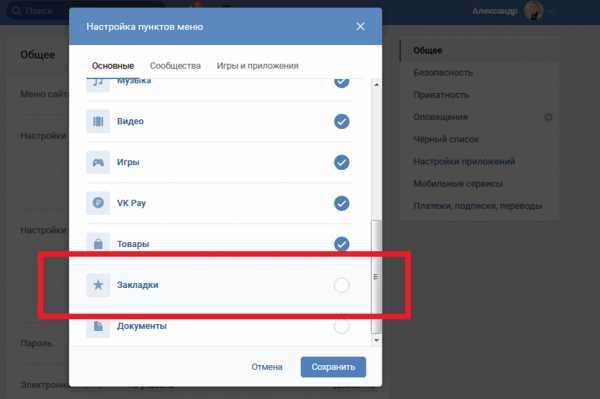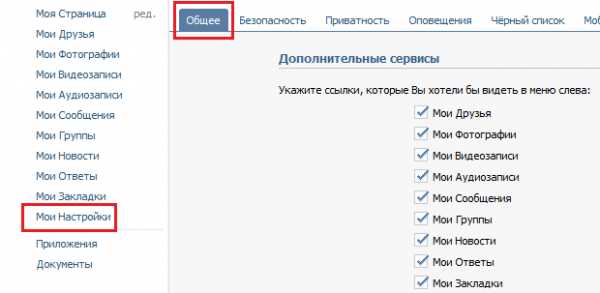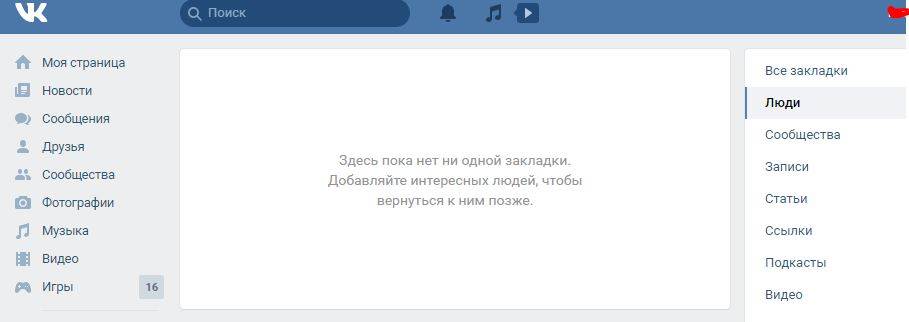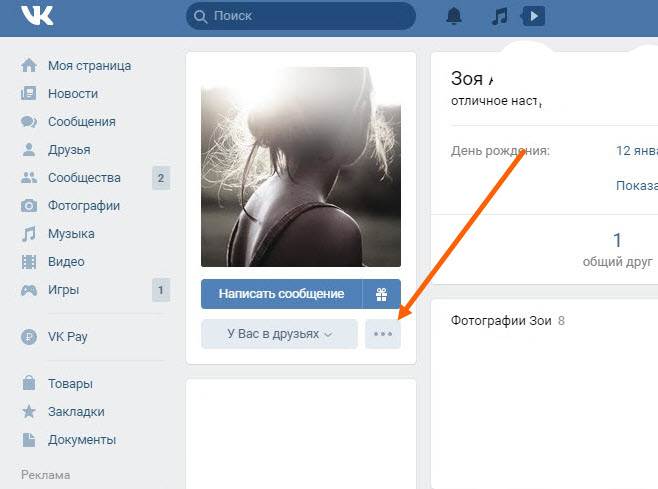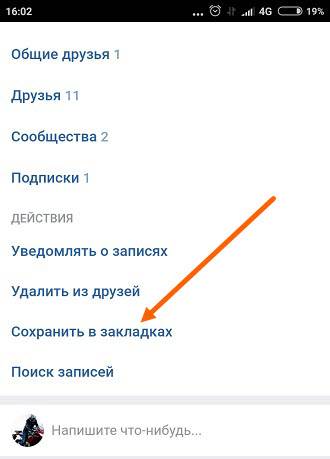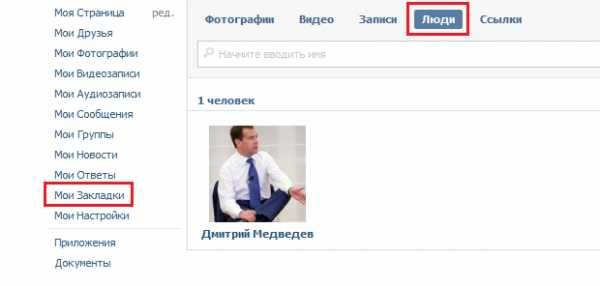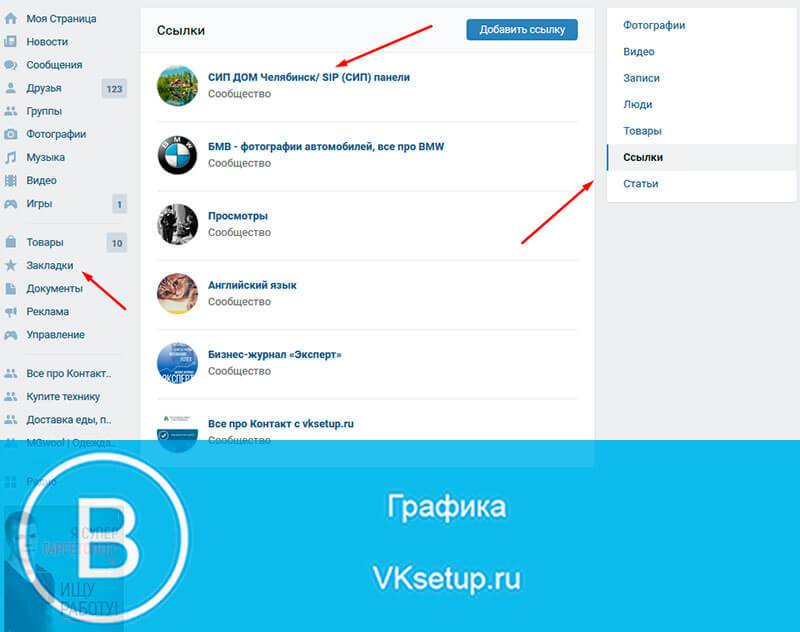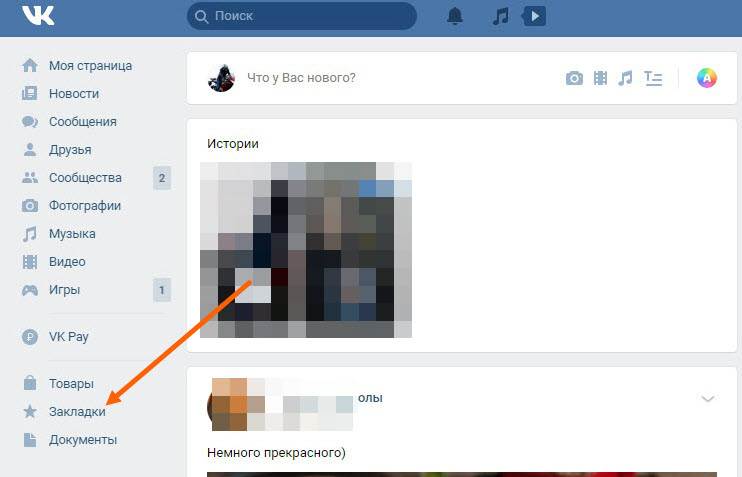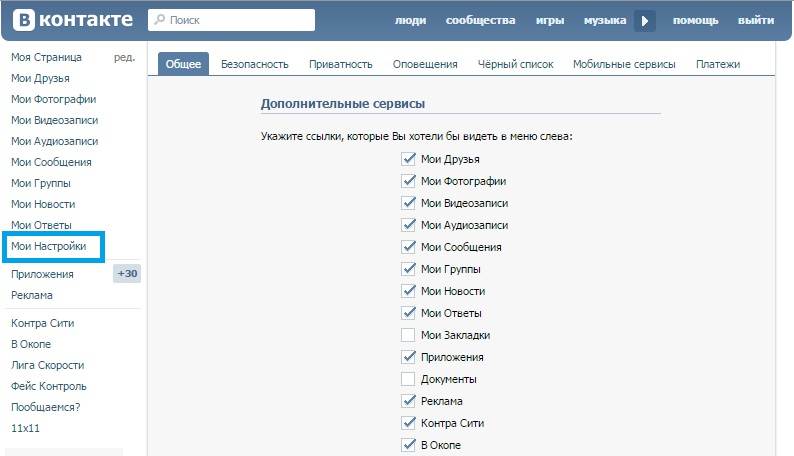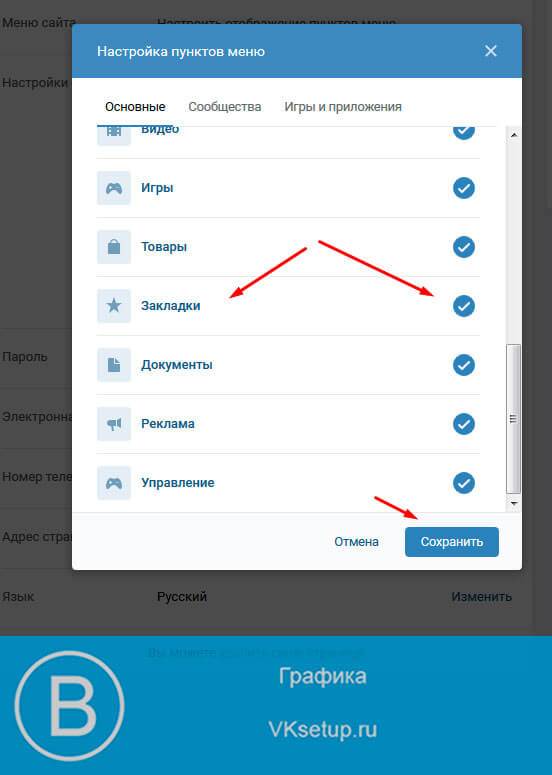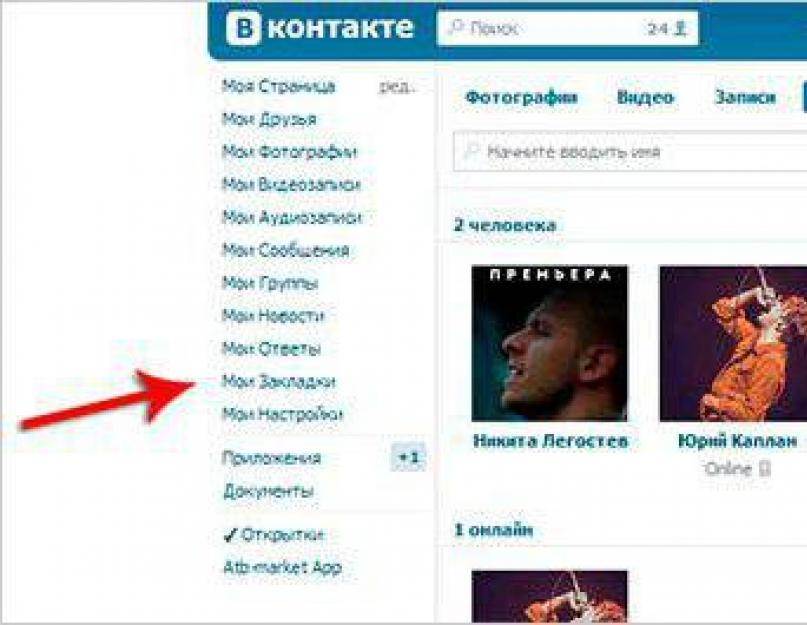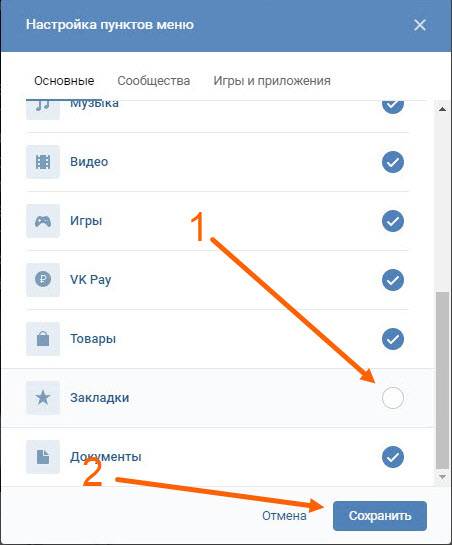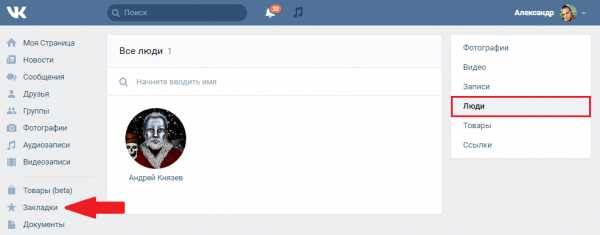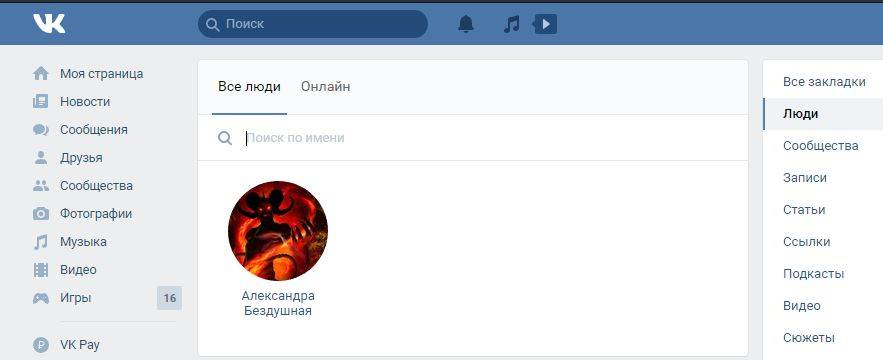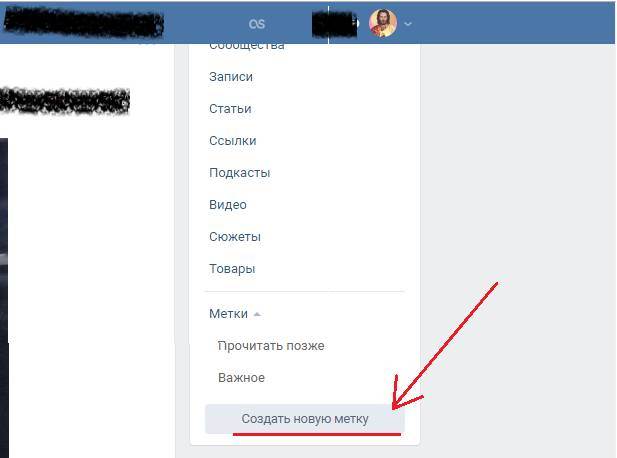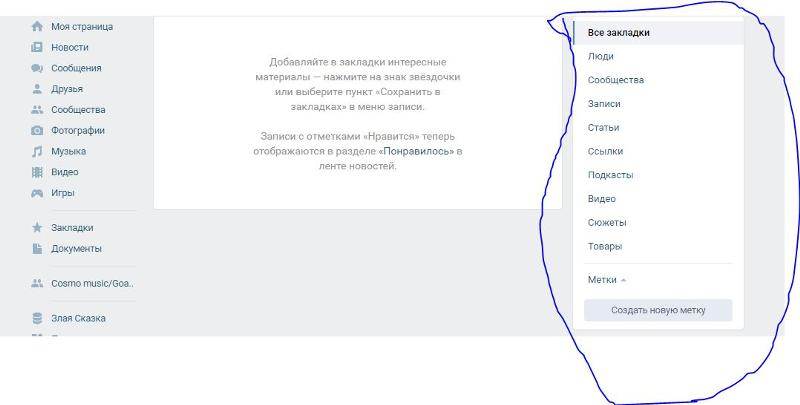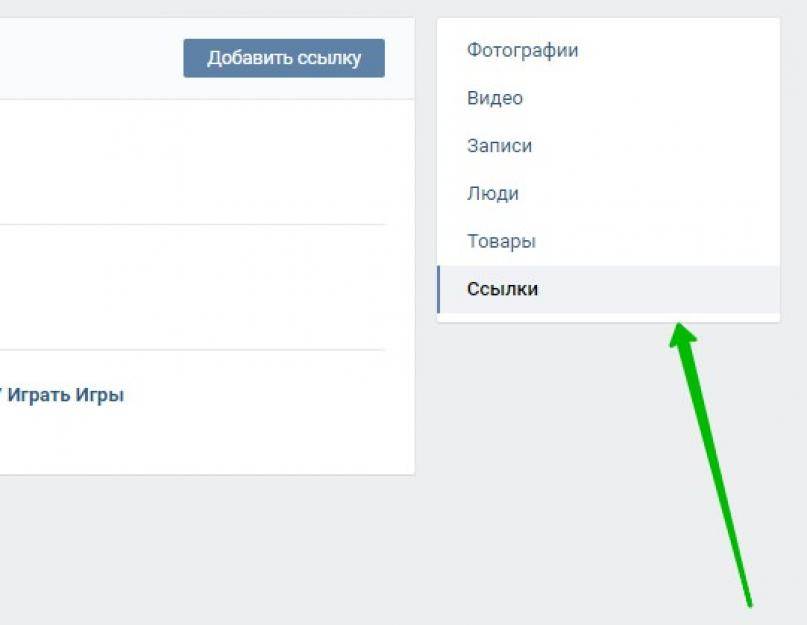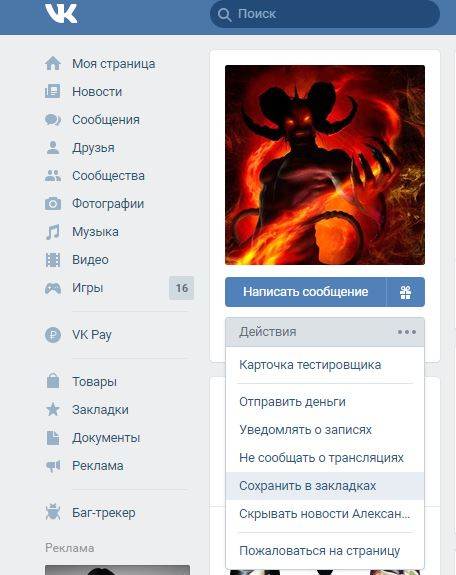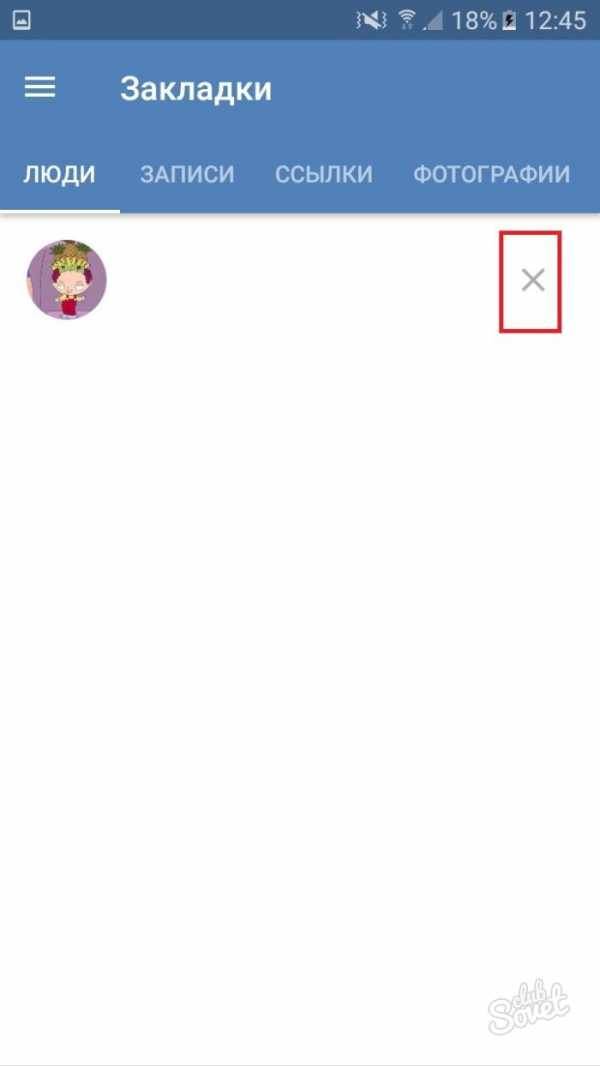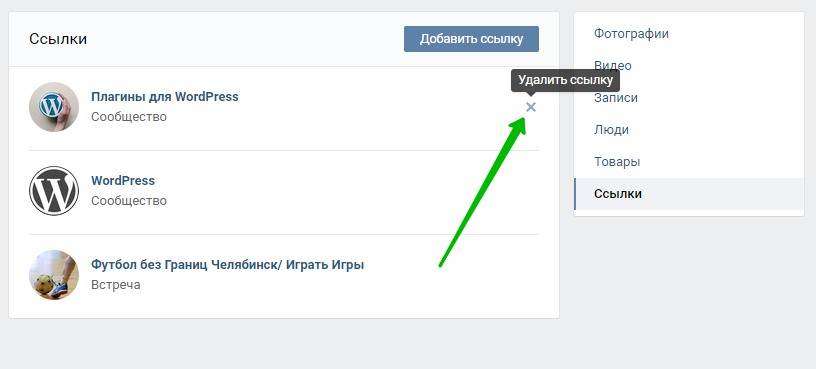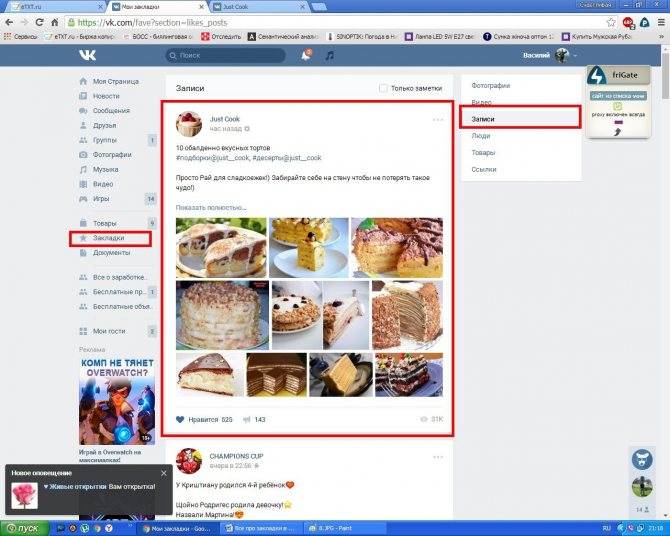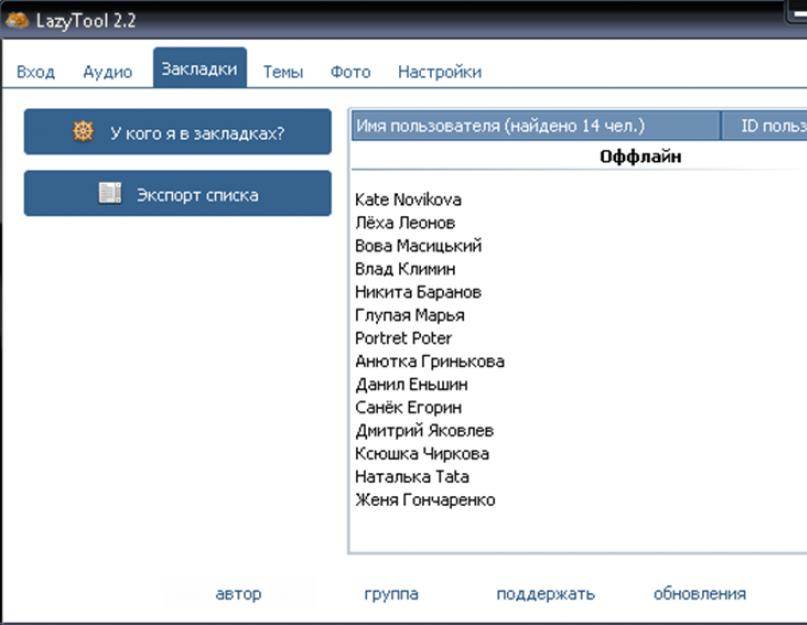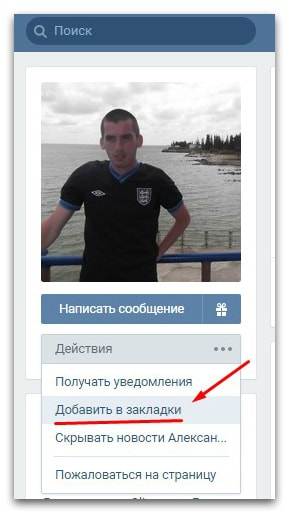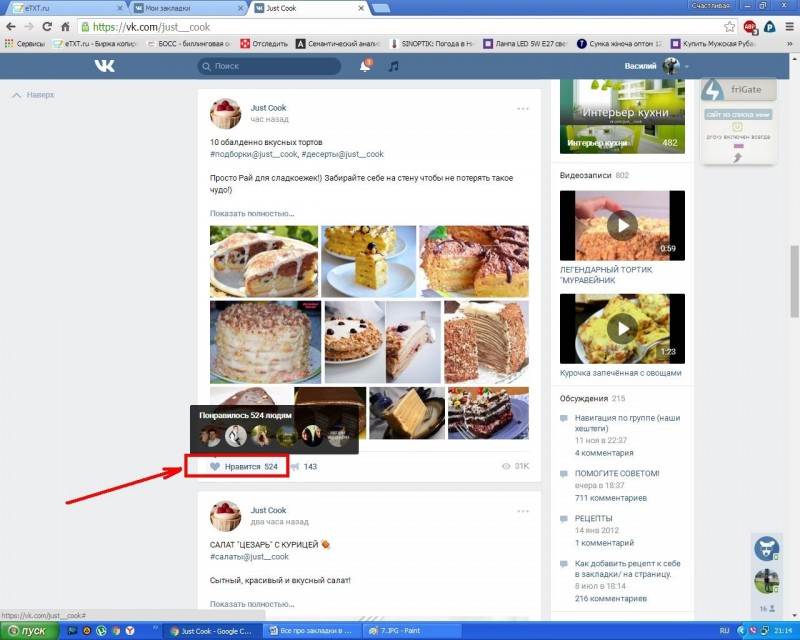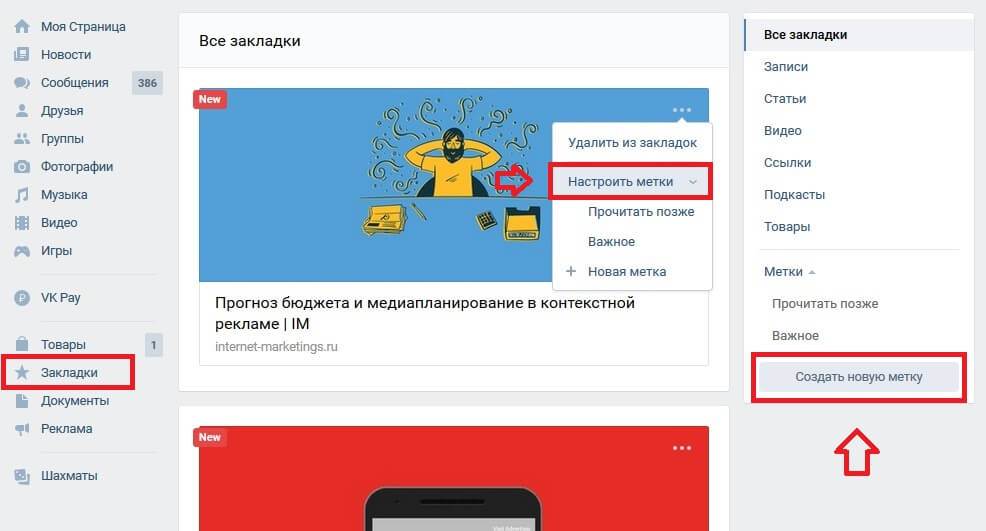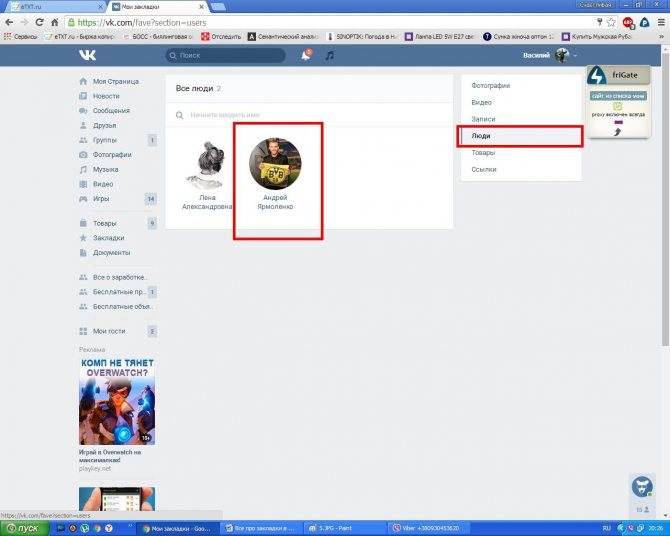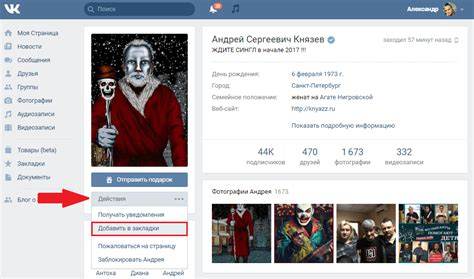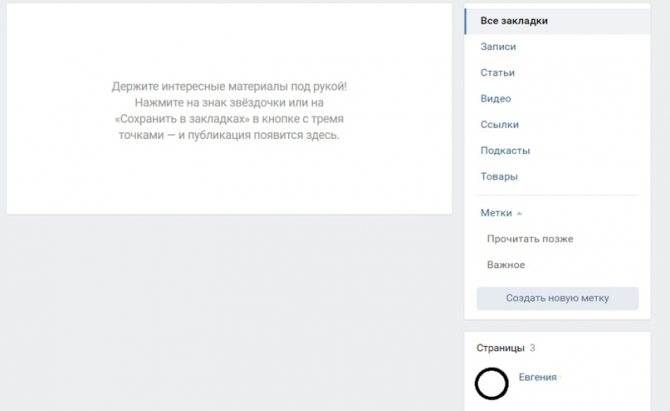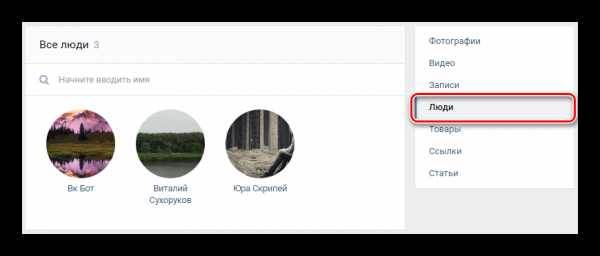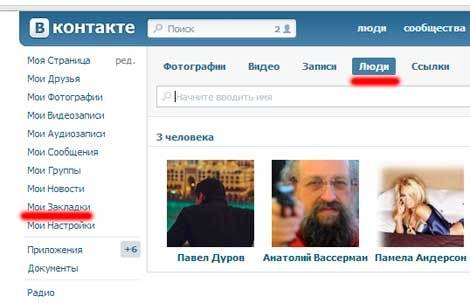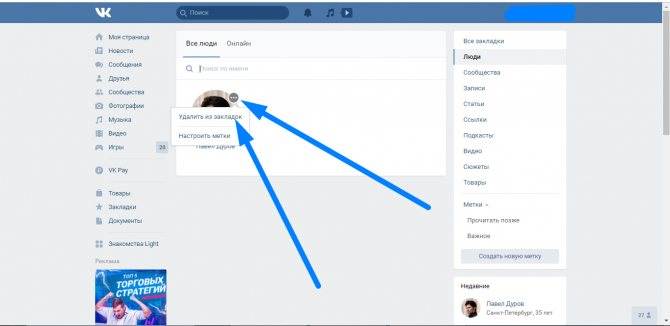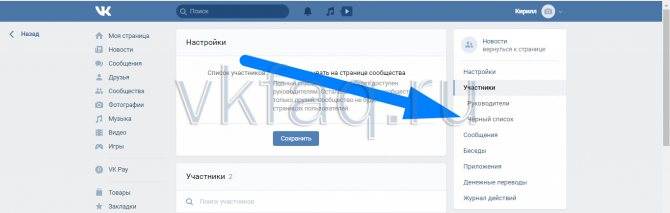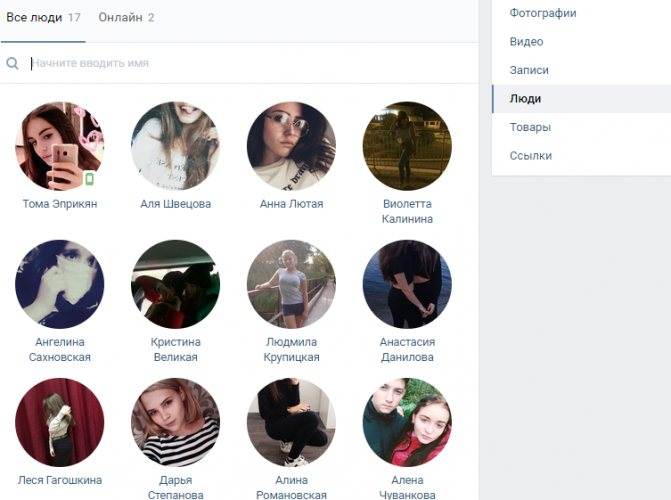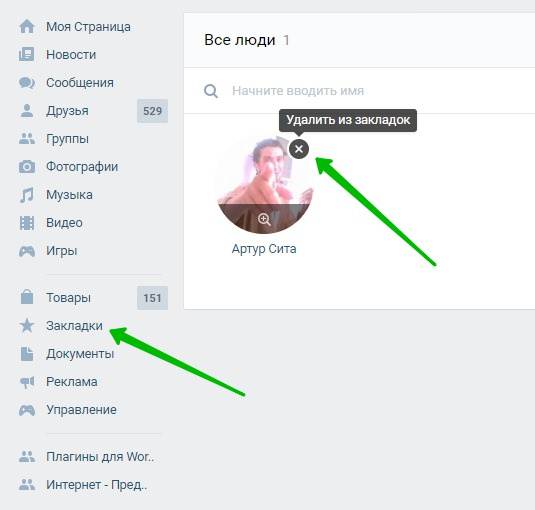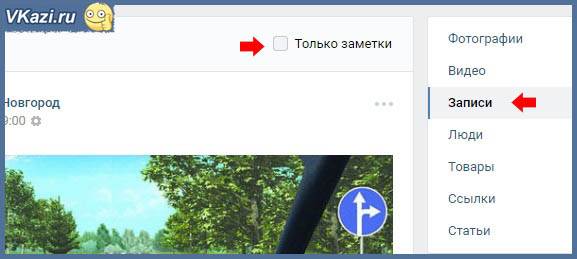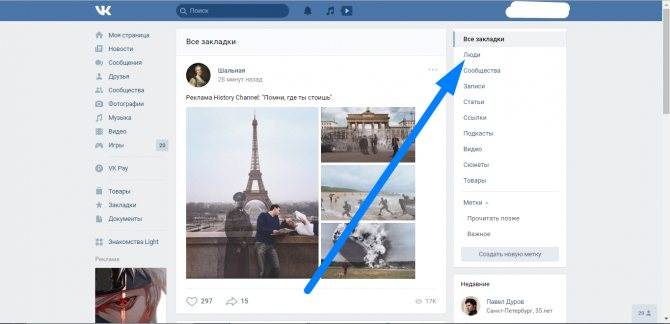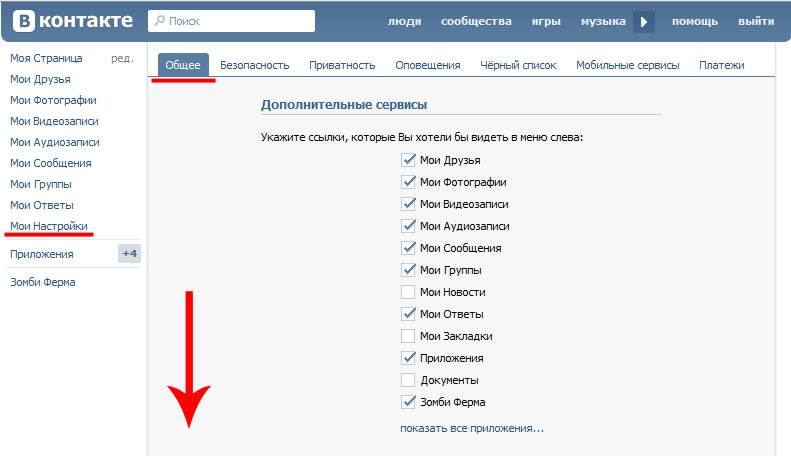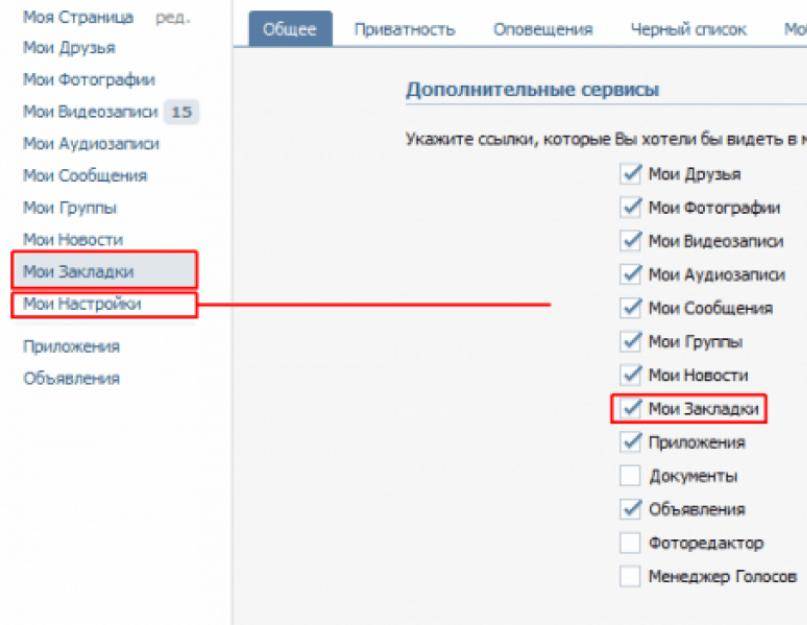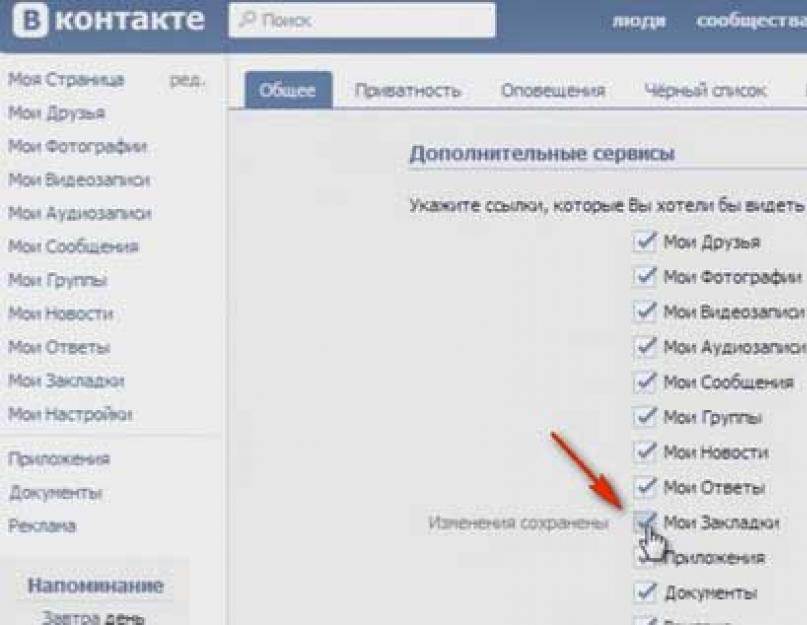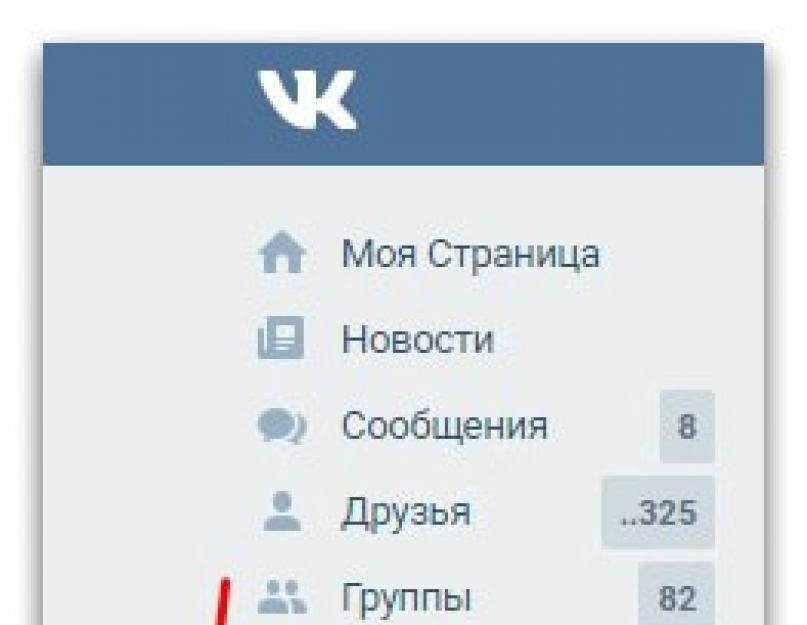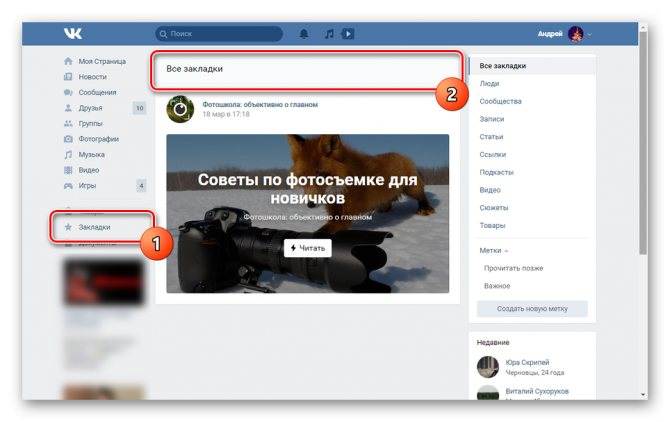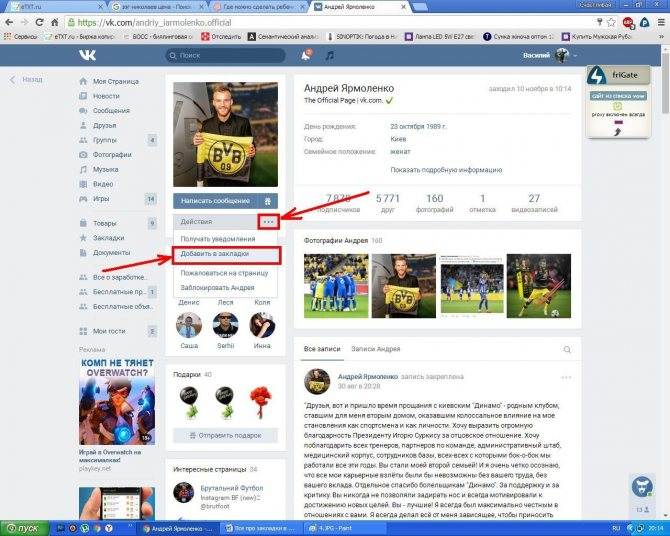Как очистить все закладки в вк разом. Как удалять закладки “В Контакте”: подробная инструкция
Согласитесь, на сегодняшний день жизнь большинства молодых (и не очень) людей связана с социальными сетями. Бывает, в социальной сети вконтакте вам необходимо, например, присмотреться, понаблюдать за конкретным человеком, однако вы не хотите сразу добавить его себе в друзья.
Или же вас интересуют изменения, происходящие в определенной группе. Возможно, Вы нашли фильмы или изображения, которые захотите пересмотреть позже. В таком случае удобно добавить объект в свои закладки, чтобы потом не тратить время на его поиски в контакте.
Со временем эти закладки можно будет удалить в связи с ненадобностью.
Полезные сведения
Закладки – это упрощенный доступ к избранным страничкам, видеозаписям, фото, группам вконтакте. Добавлять их проще простого. Так, например, картинки, видеозаписи автоматически добавляются в ваш список, после того как вы нажали «мне нравится» под ними.
Чтоб в контакте быстро находить нужного вам человека, откройте сначала его страничку. А потом нажмите «добавить в закладки» (располагается с левой стороны, ниже перечисления интересных сообществ, песен, видео).
Похожим способом добавляются в избранное интересные группы. Единственное отличие: слово «добавить» в сообществах расположено с правой стороны, под изображением. Поэтому у пользователей вконтакте чаще возникают вопросы, когда нужно убрать из отмеченного чей-то профиль или сообщество.
Пошаговая инструкция: удаляем закладки ВКонтакте
Со временем некоторые люди, изображения или фильмы теряют для Вас свою актуальность. Поэтому от них нужно избавиться, чтобы они не мешали Вам пользоваться сетью в контакте. Вся процедура в среднем займет у Вас минуту, а то и меньше. Ничего сложного в этом нет. Основная проблема в том, что далеко не все пользователи знают о различных возможностях в контакте.
Итак, если Вам необходимо удалить ненужные закладки ВКонтакте, тогда выполните следующие шаги:
Удаление группы из закладок
Чтобы удалить в контакте группу, информация в которой Вас больше не интересует, нужно проделать действия, аналогичные тем, что были указаны выше
Только обратите внимание, что список сообществ Вы увидите, если откроете «Мои закладки», а далее «Ссылки»
Удаляем из закладок фото, видео и записи
Выше уже было указано, что видеофильмы, записи, фотографии попадают к Вам в списки любимых автоматически, после того как отметите под ними «мне нравится».
Поэтому, чтобы убрать ранее интересовавшие Вас объекты вконтакте, нужно снова открыть один из них, а потом повторно нажать «мне нравится» (фактически отменить свое раннее действие).
К сожалению, одним действием удалить все объекты-закладки в контакте пока невозможно.
Где найти закладки в ВК на телефоне
Данный вопрос актуален и при работе со смартфонами. Здесь процесс производится идентичным образом. Список поставленных «лайков» можно посмотреть:
- Открыв новостную ленту;
- Указав в меню для выбора отображаемого контента пункт «Понравившиеся».
Вкладку с закладками не нужно дополнительно открывать, она изначально предусмотрена в интерфейсе мобильного приложения для смартфонов. Перейдите на страницу вашего личного профиля и кликните на раздел «Закладки». Функционал здесь идентичен полноценной версии. Здесь можно добавлять:
- записи пользователей или групп;
- статьи;
- видео;
- ссылки на сторонние контакты или сайты;
- подкасты;
- товары.
Закладки в новом вк — как посмотреть где они находятся, добавить и очистить | Блог Артема Полуэктова
Чтобы публикация появилась в закладках, нужно нажать на знак звёздочки или «Сохранить в закладках» в кнопке с тремя точками (зависит от Вашего устройства).
Личные страницы и сообщества вынесены в отдельный блок. При клике по нему Вы увидите два подраздела — со страницами и сообществами соответственно.
Одно из принципиальных нововведений – метки, с помощью которых можно сортировать понравившиеся записи.
Теперь из закладок скрыты страницы заблокированных и удалённых навсегда пользователей, а также сообщества, в которых Вы не состояли и которые стали закрытыми. Недоступны и удалённые товары, а ещё – статьи, у которых изменились настройки приватности.
Нельзя добавить в закладки закрытое сообщество, если Вы не состоите в нём.
Как делать закладки в вк? Вы можете добавлять друзей и смотреть за ними, видео, фотографии, а также видеть, все свои поставленные кому либо лайки. Очень удобная штука, всем советую!
Привет друзья! Сегодня у нас снова тема о контакте. В социальной сети вконтакте теперь новый дизайн, изменился функционал, много нововведений, правда, теперь многие функции и настройки по другому выставляются.
В связи с новшествами, многие никак не могут разобраться в функционале и настройках нового контакта. Многих интересует вопрос, где закладки в новом вк? Именно для вас и написана эта статья. Зачем они вообще нужны? Главное их предназначение — это удобство для пользователя, то есть для нас с вами). К примеру.
Нашли вы какой-нибудь фильм, в хорошем качестве, хотите посмотреть, но времени у вас совсем нет.
Что делать?
- Оставьте его в закладках, появиться свободное время на работе) посмотрите.
- Можете сохранить нужного вам человека, чтобы наблюдать за его новостями, при этом не искать его постоянно.
- Смотреть за ми к фото или лайками
- Добавить ссылку на интересный сайт
И прочее, прочее). Думаю, сами разберетесь, что к чему).
А я перехожу к делу, отвечаю на вопрос, как включить закладки в вк.
Если, вы задаете вопрос, закладки в вк где они находятся, значит они у вас не отображаются. Что делать?
- Надо настроить.
- Смотрите, заходите на свою страницу, с левой стороны, наводите стрелку на любой пункт в функционале, ждете пока появиться шестеренка настройки и нажимаете на нее.
Далее скролите колесиком на мышке вниз, ставите галочку рядом с закладками, жмете сохранить. Все. теперь они у вас будут отображаться с левой стороны меню.
Теперь, как посмотреть закладки в вк с компьютера, ноутбука или телефона? Просто нажимаете в меню «закладки.»
Далее расскажу как пользоваться этой функцией.
Как добавлять в закладки — людей, видео, записи товары ссылки и удалить
1. Как добавить человека в закладки в контакте.
Открываем страницу, которого хотите добавить. Нажимаете на три точки, выбираете «добавить.»
После этой процедуры, человек будет добавлен. Удаляется также. Заходите на аккаунт к человеку, которого хотите удалить. Три точки, «удалить.»
2. Как добавить записи и видео Все записи, где вы поставите лайк, будут отображаться у вас в записях и видео. как очистить закладки в вк видео и записи?
Нажимаете на лайк, он уберется, пост или видеозапись, больше не будет у вас отображаться.
3. Как добавить ссылки. Копируете ссылку, вконтакте нажимаете «добавить ссылку.»
По такому же принципу удаляется.
Как удалить закладки? В настройках снимаете галочку «закладки» и «сохранить.»
Как посмотреть закладки в ВК
На компьютере
Для того чтобы открыть понравившиеся записи на компьютере, надо включить соответствующий пункт в настройках. Для этого выполните следующие действия:
- Откройте сайт ВК (https://vk.com/) и авторизуйтесь под своим логином и паролем.
- Зайдите в «Настройки»Для этого найдите и кликните по значку аватарки в правом верхнем углу. В выпавшем меню выберите нужный пункт.
- Нажмите на ссылку «Настроить отображение пунктов меню».
- В открывшемся окне, отмотайте полосу прокрутки вниз и активируйте «Избранное».
После выполненных действий Вы увидите результат, посмотрев левую колонку в своем профиле, на сайте социальной сети. После того, как Вы узнали, где находятся закладки на компьютере, перейдем к инструкциям для устройств с операционными системами Андроид и IOs.
У Вас получилось?
Да 12%
Нет 88%
Проголосовало: 25
В официальном клиенте
После обновления 2018 года расположение букмарков изменилось. Теперь их можно найти в разделе «Страницы». Чтобы посмотреть понравившиеся записи на мобильном телефоне, воспользуемся официальной версией приложения в Контакте. Итак, перейдем к инструкции:
- Откройте приложение
- Зайдите в раздел «Профиль». Ссылка на него располагается в правом углу снизу.
- Выполните свап влевоУ вас откроется меню, в котором находится пункт «Закладки», и Вы можете в него зайти.
В Kate Mobile
Кейт является крутым аналогом официального клиента для устройств с операционной системой Android. В нем есть несколько интересных функций, таких как темная тема, режим невидимки и скрытие диалогов. Чтобы найти избранное в Kate Mobile Вам надо открыть вкладку «Профиль».
После того, как мы разобрались, где находятся букмарки в Контакте на компе и смартфоне, давайте разберемся, как их добавить и удалить.
С телефона
Давайте сейчас рассмотрим, как войти в закладки в вк, используя мобильный телефон
Как открыть закладки
- Для того чтобы посмотреть закладки в вк с телефона, нужно просто открыть свой профиль и выбрать в меню раздел «Закладки»
- Далее вы уже можете посмотреть интересующие вас закладки по их разделам, которые можно выбрать в верхнем меню экрана
Посмотреть закладки другого человека
Если вдруг вы захотите посмотреть закладки другого человека вк через компьютер, у вас просто не получится этого сделать. Вконтакте не существует официальной возможности посмотреть закладки другого человека.
Разработчики социальной сети не предусмотрели такой функции, потому что у каждого человека должно быть личное пространство. Именно поэтому ни с компьютера, ни с мобильного телефона, вы не сможете просмотреть, что находится у вашего друга в закладках.
Зато вы можете посмотреть, например, какую музыку, или какие видеозаписи он добавляет к себе на страничку, если они не скрыты настройками приватности.
В данной подробной инструкции мы рассмотрели, как посмотреть закладки вк. Теперь вы знаете, что это за сервис и для чего он нужен, и в любой момент сможете добавить и посмотреть интересующие вас публикации и странички.
Но помните, что увидеть закладки других пользователей у вас не получится. И не пытайтесь этого сделать через какие-то сторонние приложения и программы, потому что вы рискуете потерять данные от своего аккаунта и заразить ваше устройство вредоносными программами.
В чем заключается суть сохраненных фотографий?
Мимо каждого из пользователей социальной сети Вконтакте ежедневно в ленте новостей и прочих ресурсах проходит поистине потрясающее своими размерами количество информации, содержащие и аудиозаписи, и фотографии, и видео. Из всего этого многообразия сложно выбрать что-то действительно стоящее, однако еще сложнее сохранить эту информацию для своего дальнейшего просмотра или использования.
Для добавления фотографий используется специальный альбом, который называется «Сохраненные фотографии». Он является одним из основных, поэтому нет никакой возможности его удалить, однако с недавнего времени есть возможность его скрыть, чтобы другие пользователи, просматривающие страницу пользователя, не могли увидеть сохраненные изображения. Данная функция была введена совсем недавно, с 2021 года, из-за широкого распространения фотографий, которые содержат непристойные или оскорбляющие материалы.
Сохраненные фотографии
После сокрытия материалов, которые содержатся в альбоме, просмотр их будет доступен только владельцу аккаунта.
Как добавить фото?
Чтобы добавить выбранное изображение в сохраненные, необходимо выполнить несколько очень простых пунктов. Сначала нужно открыть это изображение. Внизу, на строке возможных операций следует нажать на надпись «Сохранить к себе». С этого момента понравившееся изображение будет находиться в альбоме с сохраненными фото. Ее можно далее и удалить — для этого необходимо открыть выбранное изображение и на панели возможных операций выбрать соответствующую. Если удаление было совершено случайно, то возможно моментальное восстановление до обновления страницы. Если в альбоме с сохраненными изображениями нет ни одного элемента, то он не будет присутствовать в разделе с фотографиями.
Скрыть добавленные фото от чужих глаз можно, воспользовавшись настройками приватности. Для этого необходимо редактировать настройку страницы и выбрать в разделе возможности просмотра графу «Только я», если альбом необходимо скрыть совсем, или другое конкретное сочетание, если его нужно открыть для кого-то конкретно или скрыть от кого-то. Из-за возможности скрыть фото, эту папку очень удобно использовать для обмена какими-то материалами, имеющими личное содержание.
Как скрыть альбом «Сохраненные фотографии»
Аналогичным образом сможет поступить абсолютно любой пользователь. Тогда посмотреть скрытое содержимое будет невозможно. Единственный возможный вариант — просьба данному пользователю об открытии материалов.
Удаление
Все сохраненные фото можно удалить сразу, если возникает такая необходимость. Сделать это можно двумя способами — с помощью приложения и с помощью специального скрипта.
Чтобы удалить изображения с помощью приложения, необходимо во вкладке «Игры» найти приложение «Перенос фото
» и открыть его. В нем можно перенести все выбранные фотографии в специальную папку, которая в дальнейшем будет подвержена очищению.
«. После установки пользователю будут доступны различные функции, в том числе и удаление альбома с фото. Перед удалением следует тщательно просмотреть содержимое, чтобы случайно не избавиться от нужного материала. Установка приложения «Instrumentum». Статья рассказывает, как добавлять к себе и просматривать фотографии во «Вконтакте».
Навигация
Любая популярная социальная сеть не сможет собирать большую армию пользователей, если в ней нет возможности выкладывать фотографии. Сегодня каждую секунду публикуется сотни тысяч фото, например, на таком сайте как «
». Фотографии могут быть разного характера: личные, скриншоты, фото популярных личностей, демотиваторы.
Фотографии могут добавляться на страничку пользователей разными методами: закачиваться с компьютера, перекачиваться из Интернета, заимствоваться у других пользователей «
». Сегодня мы будем говорить о том, как сохранять к себе в альбом фото во « » и открывать их.
На компьютере
Сообщим сразу: вне зависимости от браузера, версии системы, а также времени регистрации, функция Закладок доступна всем и каждому. Найти необходимую папку с сохраненными в ней записями довольно легко. Соответствующая надпись для входа в директории расположена в основной панели управления навигацией в левом верхнем углу экрана.
Как найти пункт меню
Если вы не наблюдаете в своем меню заветную надпись, паниковать не нужно. Для того, чтобы понять где в вк закладки, вам изначально нужно настроить их корректное отображение на главной странице. Сделать это довольно легко.
- Находясь на главной странице, вызовите контекстное меню управления аккаунтом (в правом верхнем углу). В выпавшем списке выберите «Настройки».
- Находясь во вкладке «Общее», выберите самую верхнюю опцию «Настроить отображение пунктов меню».
- Прокрутите появившейся список, и в нижней его части найдите пункт «Закладки». Ставим галочку напротив него и нажимаем Сохранить.
Просмотр списка закладок
После совершенных действий, описанных в разделе выше, вы сможете наблюдать корректное отображение вкладки «Закладки» в интерфейсе. Для просмотра ранее сохраненных материалов выберите соответствующий пункт в меню.
После нажатия, вы будете перемещены на новую страницу. Как вы можете увидеть, здесь находятся мои закладки вк, которые я сохранил немногим ранее. По умолчанию отображаются они от более новых к старым. В меню слева вы можете сортировать список закладок и задать «фильтры» для поиска необходимой записи. Нажмите на «Люди», чтобы убедиться в этом.
Теперь в списке отображаются аккаунты реальных пользователей, которые были добавлены мною в закладки. Эффективное управление навигацией позволит вам сэкономить время поисков и найти необходимую страницу или запись в несколько кликов.
Добавление новой
Теперь разберемся с тем, как добавить в закладки какую-нибудь запись, или профиль человека. Процесс этот очень прост, а потому разберемся в пошаговой инструкции его.
Выберите интересующую вас запись. В моем случае, это понравившаяся «гифка» из ленты. На одном уровне с названием группы/именем человека её добавившего, имеется небольшой индикатор управления этой записью. Наведите на него курсор. В появившемся контекстном меню выберите «Сохранить в закладках».
У нас получилось. Теперь задание посложнее – добавление в закладки страницы пользователя.
Перейдите на страницу профиля любого понравившегося вам человека. Выберите функцию «Действия», находящуюся под аватаркой пользователя. Нажатием на неё выводим список возможных действий. Кликаем на надпись «Сохранить в закладках». Теперь на страницу можно будет проследовать в любой момент.
После добавление любой записи (будь то профиль или картинка), в меню «Закладки» будет отображаться графическое уведомление о новоприбывшей закладке.
Удаление ненужных записей
То, как включить закладки, и как добавить к ним контент ВК, мы разобрались. Теперь разберемся, что делать, если ранее сохраненная запись нам уже не интересна. Много кто любит держать в чистоте свои профили, а потому далее пойдет речь об удалении записей из «закладок».
Чтобы удалить ранее добавленную «гифку», просто переходите в меню «Закладки». Находим необходимую нам запись. Наводим курсор на значок управления записью (представленного в виде многоточия»). В выпавшем списке выбираем «Удалить из закладок».
Ещё легче удалить добавленный ранее профиль пользователя. Переходим в меню «Люди», находясь на странице «закладок». Выбираем необходимый нам профиль. Наводим курсор на его аватарку, до появления трех точек в правом верхнем углу. Нажатием на них выводим меню и выбираем в нем «Удалить из закладок».
Как очистить все сразу
К сожалению, для тех, кто желает по нажатию нескольких кликов избавляться от десятка, а то и сотен ранее добавленных в закладки записей одновременно, у нас не лучшие новости. Дело в том, что до многочисленных обновлений клиента социальной сети, система закладок работала немного другим способом. Лазейками в коде, в то время пользовались многие народные умельцы, предлагающие свои вариации расширений для браузеров и различных ботов.
Именно с помощью последних, очистить страницу от ненужной и устаревшей информации можно было всего за несколько десятков секунд. Но многочисленные фиксы и блокировки подобного стороннего софта «перекрыли кислород» уже имеющимся программам и воспрепятствовали появлению новых. Не рекомендуем устанавливать программы и доверять ботам, предлагающим в 2021 году подобную помощь, так как установка таких приложений может навредить безопасности ваших данных.
Сообщества и анкеты
Понятно, как убрать закладки “В Контакте”. Но это только один из возможных раскладов. Пользователи могут поступить иначе. Дело все в том, что удаление пабликов и людей возможно с соответствующих страниц.
Как удалять закладки “В Контакте”? Эта операция требует выполнения следующий действий:
- Залогиниться в социальной сети.
- Перейти на страницу человека/группы, добавленого/(ой) в закладки.
- В случае с людьми нужно посмотреть на блок под аватаркой в левой части страницы. Иногда – нажать на “…”. При работе с пабликами достаточно посмотреть на меню в правой части сообщества.
- Кликуть на “Удалить”.
Готово! Паблик или человек будут удалены из соответствующего раздела. Все очень просто! Но на этом этапе возможные варианты развития событий не заканчиваются. Есть еще некоторые приемы, о которых необходимо знать.
Как посмотреть закладки в ВК другого человека
Чужие закладки в ВК находятся исключительно на его странице и не могут быть просмотрены сторонними пользователями. Такая позиция обусловлена общепринятой политикой конфиденциальности. При этом возможность посмотреть поставленные «лайки» и ответы под комментариями сохраняется.
Данный способ перестал работать, Павел Дуров закрыл свой сайт Durov.ru. Больше никаких способов нету, если же вам скажут обратное, то просто захотят вас развести или получить доступ к вашей странице. Узнать кто заходит на вашу страницу, можно через популярное приложение «Мои Гости и Поклонники» . Также там можно сделать ссылку и разместить её в любом месте на странице, если кто-то к вам зайдет и нажмет на неё вы об этом узнаете.
Советую посмотреть видео: Как узнать кто тебя удалил из друзей, или у кого ты находишься в подписчиках Вконтакте!
Как пользоваться закладками ВКонтакте?
Пользоваться закладками Вконтакте, а есть такая функция в главном меню этой сети, довольно просто. Если вы еще не освоили возможности закладок в контакте, то обязательно зайдите в них у себя на страничке, и проверьте, как они работают.
 Давайте я, теперь перечислю название этих функций, согласно их расположению.
Давайте я, теперь перечислю название этих функций, согласно их расположению.
- Фотографии
- Видео
- Записи
- Люди
- Ссылки
Теперь давайте подробней разберем возможности каждой из этих кнопок.
1). В фотографиях идут фото, последовательно от того момента, когда поставили вы на них свой лайк Вконтакте.
2). Кнопка видео – здесь вы будете наблюдать понравившиеся вам видео файлы, которые вы тоже отметили сердечком. Стоит вам повторно нажать на сердечко в контакте, как данный видео файл исчезнет из ваших закладок.
3). В таком разделе закладок как записи – будут показаны те записи, которые размещены на вашей собственной стене.
4). В раздел люди, вы можете добавить нужных для вас людей, например, с которыми вы часто общаетесь. Благодаря этой функции, вы сможете иметь быстрый доступ в сети к внесенным туда людям. Если честно, то не пользовался этой функцией.
5). Функция ссылки. Вводите ссылки, которые вам интересны, или понадобятся в работе, общении и прочем
Внимание! Ссылка должна находиться в сети контакт. Другую ссылку из интернета вы ввести не сможете.
Думаю, что после прочитанного вы сможете сами умело пользоваться такой функцией, как Закладки Вконтакте
.
А на разгрузку посмотрите видео о безумном аттракционе, который находится в Японии:
Социальная сеть ВКонтакте не стоит на месте, и поэтому разработчики периодически обновляют ее. Все изменения направлены на то, чтобы сделать сайт более удобным и привлекательным для целевой аудитории. Вот только сам процесс внесения изменений в программный код нередко сопровождается сбоями и «глюками» системы.
Так, 16 октября многие пользователи не нашли свои закладки. Этот пункт в меню бесследно пропал, что заставило поволноваться тысячи человек. Но через время закладки благополучно вернулись, вот только не на привычное место, а в совершенно другой раздел, из-за чего многие не могут найти их до сих пор.
Также известно, что владельцы некоторых профилей столкнулись с более серьезной проблемой: пункт «закладки» на их страничках появился, как и у всех, вот только его содержимое исчезло. Из-за этого сбоя им теперь приходится добавлять закладки заново. И тут деваться некуда: «слеты» в момент обновления – вполне распространенное явление.
Как видим, закладки не были удалены, а неразбериха возникла из-за того, что немного видоизменилось меню. Раньше оно выглядело так:
А теперь для просмотра закладок нужно заходить в меню следующим образом:
Что такое метки в закладках ВК и как ими пользоваться?
Каждой закладке пользователь может присвоить свою метку. Для этого нужно нажать на три точки в правом верхнем углу записи либо в окошке меню с правой стороны страницы, как показано на скриншоте ниже. При создании метки предлагается ввести ее название, которое потом поможет пользователю с легкостью ориентироваться во всех своих записях, например «работа», «футбол», «рукоделие», «рецепты», «дом» и так далее
Системой по умолчанию предусмотрено две метки: «важно» и «прочитать позже». Удаление любой из меток не повлечет за собой удаление сохраненной записи
Как мы уже выяснили, закладки со страничек ВКонтакте никуда не исчезли, за редким исключением, когда у некоторых пользователей они действительно пропали из-за сбоя в момент обновления. Однако сам пункт уже на месте, просто под другим названием. Вернется ли утерянная после 16 октября информация на свое место пока неизвестно. Но, скорее всего, технический отдел сети ВКонтакте не станет заниматься решением этой проблемы.
Раздел с закладками появился “ВКонтакте” уже очень давно, но до сих пор часто встречаются вопросы о том, зачем они нужны, как ими пользоваться и как посмотреть закладки в “ВК” с компьютера. Далее в статье мы подробно разберёмся в каждом из них.
Как удалить закладки
Со временем некоторые сообщества становятся неинтересны или с кем-то вы перестаёте общаться, и тогда возникает необходимость удалить закладку. Как это сделать?
- Войдите в меню «Закладки», далее — «Ссылки».
- Выберите нужную группу для отписки, перейдите на эту страницу.
- Откройте контекстное меню под аватаркой и нажмите кнопочку «Удалить из закладок».
После выполнения этой процедуры обновления профиля больше не будут показываться в ваших закладках.
Для того чтобы исключить из закладок человека, следует выполнить те же действия, только в меню закладок зайдите во вкладку «Люди» и выберите из списка нужного человека для отписки. После этого об обновлениях его профиля оповещения вам приходить не будут.
Теперь вы знаете, как посмотреть закладки в «ВК» с компьютера, и сможете правильно использовать эту функцию.
Закладки в ВК получили значительное обновление функционала в 2019 году, которое отобразилось не только в классической, но и в мобильной версии. Теперь системы четко разграничивает поставленные «лайки» и избранный контент, которые пользователь может в любое время добавить, удалить или пометить индивидуальной категорией для личного удобства. Такое изменение положительно сказывается на внешнем виде и делает работу с социальной сетью гораздо комфортнее.
Чтобы полностью разобраться с изменениями, рассмотрим:
«Закладки» ВКонтакте являются неотъемлемой частью функционала системы и не требуют самостоятельной активации и дополнительной настройки. В любое момент пользователь может сохранить нужные записи и получить к ним доступ. Работая с социальной сетью на компьютере, получить доступ к «Закладкам» можно кликнув на соответствующий пункт в левом пользовательском меню.
Если же такого раздела нет, нужно открыть его для отображения. Для этого:
- Кликните на ваше имя в верхнем правом углу;
- В появившемся меню нажмите на пункт «Настройки»;
- В разделе «Общее» выберите «Настроить отображение пунктов меню»;
- Выберите нужную для отображения категорию и сохраните изменения.
Теперь вы сможете перейти к просмотру сохраненного контента с любой страницы.